Zobrazení předdefinovaných 3D tvarů v hybridní realitě
Ovládací prvek Zobrazit tvar v MR používejte v aplikaci plátna ke zjištění, zda se digitální krychle dané velikosti hodí do reálného prostoru. (Chcete-li místo toho porovnat 3D model objektu, použijte ovládací prvek Zobrazit v MR.)
Ovládací prvek Zobrazit tvar v MR přidá do vaší aplikace tlačítko. Když uživatel vybere tlačítko, aplikace překryje krychli na kanálu z kamery. Rozměry krychle jsou nastaveny jako vlastnost ovládacího prvku, když vytváříte aplikaci v Microsoft Power Apps Studio. Uživatelé nesmí během používání aplikace měnit velikost krychle.
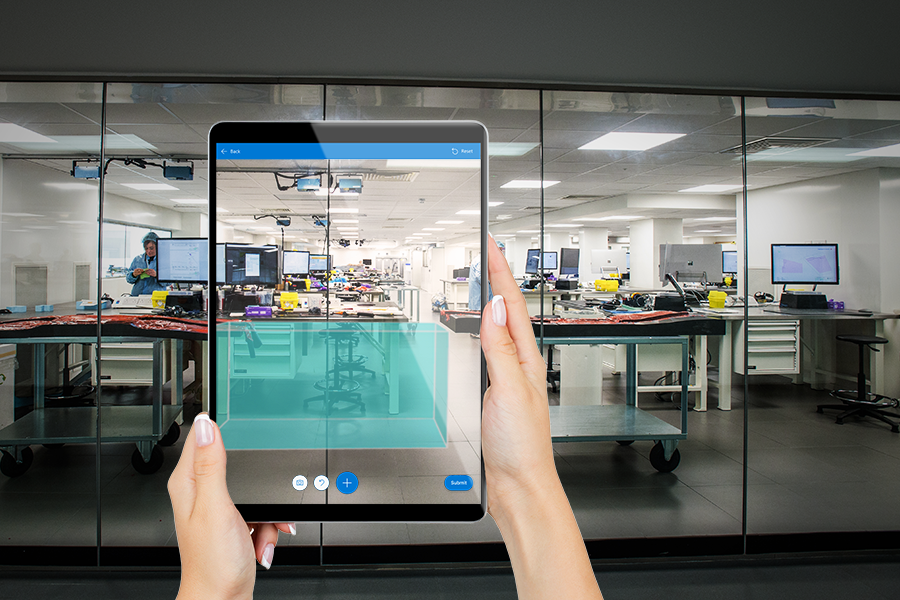
Tip
Ovládací prvky hybridní reality (HR) fungují nejlépe v dobře osvětlených prostředích s plochými povrchy. Sledování je lepší na zařízeních s podporou LIDAR.
Tip
Ovládací prvky HR v Power Apps využívají technologie Babylon a Babylon React Native. Obsah hybridní reality, který funguje v sandboxu Babylon, by měl fungovat v Power Apps prostřednictvím této sdílené platformy hybridní reality. Pokud váš obsah funguje v Babylonu, ale ne v Power Apps, zeptejte se ve fóru komunity Power Apps. (Označte dotaz značkou „mixed reality“.)
Přidání tlačítka Zobrazit tvar v MR na obrazovku aplikace
S aplikací otevřenou pro úpravy v aplikaci Power Apps Studio proveďte tento postup:
- Otevřete kartu Vložit a rozbalte uzel Hybridní realita.
- Vyberte možnost Zobrazit tvar v MR a umístěte ovládací prvek do obrazovky aplikace, nebo ho přetáhněte a umístěte přesněji kdekoli na obrazovce.
Ovládací prvek je tlačítko, které je označeno ikonou kostky a textem Place a cube. Pokud chcete, můžete pomocí vlastností Text a Display type změnit popisek a skrýt ikonu.
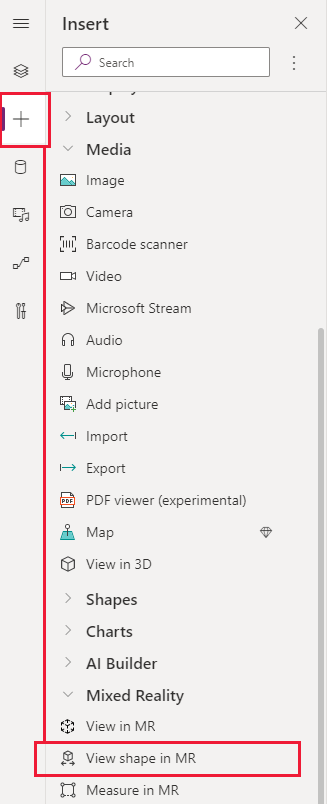
Vlastnosti
Chování a vzhled tlačítka Zobrazit tvar v MR můžete změnit pomocí vlastností. Některé vlastnosti jsou dostupné pouze na kartě Upřesnit.
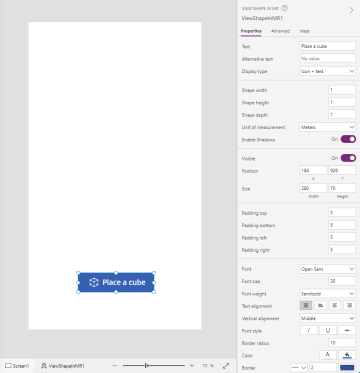
| Vlastnost | Popis | Typ | Umístění |
|---|---|---|---|
| Text | Nastaví text popisku tlačítka. | Řetězec | Vlastnosti; Upřesnit: Text |
| Alternative text | Určuje text, který se zobrazí, pokud model nelze načíst nebo pokud uživatel aplikace nad model umístí kurzor. | Řetězec | Vlastnosti; Upřesnit: AltText |
| Display type | Určuje, zda popisek tlačítka zobrazuje ikonu krychle, text nebo obojí. | Rozevírací nabídka | Vlastnosti; Upřesnit: DisplayType |
| Shape width | Nastaví šířku krychle. | Celé číslo | Vlastnosti; Upřesnit: ShapeWidth |
| Shape height | Nastaví výšku krychle. | Celé číslo | Vlastnosti; Upřesnit: ShapeHeight |
| Shape depth | Nastaví hloubku krychle. | Celé číslo | Vlastnosti; Upřesnit: ShapeDepth |
| Unit of measurement | Nastaví měrnou jednotku použitou pro šířku, výšku a hloubku krychle. | Rozevírací nabídka | Vlastnosti; Upřesnit: Units |
| Enable Shadows | Určuje, zda se při zobrazení krychle použijí stíny k vylepšení 3D efektu. | Logický | Vlastnosti; Upřesnit: EnableShadows |
| Povolit rozpoznání značky | Určuje, zda bude detekce značek použita k určení polohy a rotace modelu. Viz Použití rozpoznávání značek s ovládacími prvky hybridní reality | Logická hodnota | Vlastnosti; Upřesnit: EnableMarkerDetection |
| Viditelné | Zobrazí nebo skryje tlačítko. | Logická hodnota | Vlastnosti; Upřesnit: Visible |
| Position | Umístí levý horní roh tlačítka na souřadnice obrazovky zadané v x a y. | Číslo s plovoucí desetinnou čárkou | Vlastnosti; Upřesnit: X, Y |
| Size | Určuje velikost tlačítka pomocí hodnot pixelů uvedených ve vlastnostech Width a Height. | Celé číslo | Vlastnosti; Upřesnit: Width, Height |
| Padding top | Nastaví vzdálenost mezi textem popisku tlačítka a horním okrajem tlačítka. | Číslo s plovoucí desetinnou čárkou | Vlastnosti; Upřesnit: PaddingTop |
| Padding bottom | Nastaví vzdálenost mezi textem popisku tlačítka a dolním okrajem tlačítka. | Číslo s plovoucí desetinnou čárkou | Vlastnosti; Upřesnit: PaddingBottom |
| Padding left | Nastaví vzdálenost mezi textem popisku tlačítka a levým okrajem tlačítka. | Číslo s plovoucí desetinnou čárkou | Vlastnosti; Upřesnit: PaddingLeft |
| Padding right | Nastaví vzdálenost mezi textem popisku tlačítka a pravým okrajem tlačítka. | Číslo s plovoucí desetinnou čárkou | Vlastnosti; Upřesnit: PaddingRight |
| Font | Nastaví název rodiny písem použitých pro text popisku tlačítka. | Rozevírací seznam | Vlastnosti; Upřesnit: Font |
| Font size | Nastaví velikost písma textu popisku tlačítka. | Číslo s plovoucí desetinnou čárkou | Vlastnosti; Upřesnit: FontSize |
| Font weight | Nastaví tloušťku textu popisku tlačítka: Bold, Lighter, Normal nebo Semibold. | Rozevírací seznam | Vlastnosti; Upřesnit: FontWeight |
| Text alignment | Nastaví vodorovné zarovnání textu popisku tlačítka: Center, Justify, Left nebo Right. | Nelze použít | Vlastnosti; Upřesnit: TextAlignment |
| Vertical alignment | Nastaví svislé zarovnání textu popisku tlačítka: Bottom, Middle nebo Top. | Rozevírací seznam | Vlastnosti; Upřesnit: VerticalAlign |
| Font style | Nastaví styl textu popisku tlačítka: Italic, Underline, Strikethrough nebo None. | Nelze použít | Vlastnosti; Upřesnit: Italic, Underline, Strikethrough |
| Border radius | Určuje poloměr rohu hranice tlačítka. | Číslo s plovoucí desetinnou čárkou | Vlastnosti; Upřesnit: BorderRadius |
| Color | Nastaví barvy textu popisku tlačítka a pozadí tlačítka. | Nelze použít | Vlastnosti; Upřesnit: FillColor, TextColor |
| Border | Určuje styl, šířku a barvu okraje tlačítka. | Nelze použít | Vlastnosti; Upřesnit: BorderStyle, BorderThickness, BorderFillColor |
| Disabled | Deaktivuje tlačítko, ale ponechá jej viditelné. | Logická hodnota | Vlastnosti; Upřesnit: Disabled |
| Disabled color | Nastaví barvy textu popisku tlačítka, pozadí tlačítka a ohraničení tlačítka, pokud má vlastnost DisplayMode hodnotu Disabled. | Nelze použít | Vlastnosti; Upřesnit: DisabledContentColor, DisabledFillColor, DisabledBorderColor |
| Pressed color | Nastaví barvy textu popisku tlačítka, pozadí tlačítka a ohraničení tlačítka, když uživatel vybere tlačítko. | Nelze použít | Vlastnosti; Upřesnit: PressedContentColor, PressedFillColor, PressedBorderColor |
| Hover color | Nastaví barvy textu popisku tlačítka, pozadí tlačítka a ohraničení tlačítka, když uživatel najede ukazatelem myši nad tlačítko. | Nelze použít | Vlastnosti; Upřesnit: HoverContentColor, HoverFillColor, HoverBorderColor |
| OnMixedRealitySelect | Chování, které se spustí, když uživatel vybere tlačítko pro spuštění prostředí smíšené reality. | Definovaná akce | Upřesnit |
| OnChange | Chování, které se aktivuje při změně jakékoli vlastnosti tlačítka. Toto je společná vlastnost pro více ovládacích prvků. | Definovaná akce | Upřesnit |
| Tooltip | Určuje text, který se zobrazí, když uživatel najede kurzorem nad tlačítko. | Řetězec | Upřesnit |
| ContentLanguage | Určuje jazyk zobrazení popisku tlačítka, pokud se liší od jazyka používaného v aplikaci. | Řetězec | Upřesnit |
| DisplayMode | Určuje, zda tlačítko umožňuje zadávání údajů uživatelem (Edit), pouze zobrazuje data (View) nebo je zakázané (Disabled). | Výčet | Upřesnit |
| TabIndex | Určuje pořadí, v jakém je tlačítko vybráno, pokud uživatel prochází aplikaci pomocí klávesy Tab. | Celé číslo | Vlastnosti; Upřesnit: TabIndex |
Výstupní vlastnosti
Vaše aplikace může využívat více vlastností, když uživatel interaguje s ovládacím prvkem Zobrazit tvar v MR. Tyto vlastnosti jsou známé jako výstupní. Tyto vlastnosti můžete použít v jiných ovládacích prvcích nebo k přizpůsobení prostředí aplikace.
| Vlastnost | Popis | Typ |
|---|---|---|
| Photos | Shromažďuje fotografie pořízené během relace hybridní reality. Můžete nahrát fotografie ze smíšené reality do úložiště OneDrive a zobrazit je v galerii. | Nelze použít |
Další ovládací prvky hybridní reality
- Zobrazení 3D obsahu pomocí ovládacího prvku 3D objekt.
- Prohlížejte si obrázky a 3D obsah v reálném světě pomocí ovládacího prvku View in mixed reality.
- Změřte vzdálenost, plochu a objem pomocí ovládacího prvku Measure in mixed reality.
- Malováním 3D čar nebo kreslením 3D šipek určete oblast nebo položku ve vašem prostředí pomocí ovládacího prvku Markup in MR.
Viz také
- Vytvoření aplikace pro zobrazení tvaru v hybridní realitě
- Použití rozpoznávání značek s ovládacími prvky hybridní reality
Poznámka
Můžete nám sdělit, jaké máte jazykové preference pro dokumentaci? Zúčastněte se krátkého průzkumu. (upozorňujeme, že tento průzkum je v angličtině)
Průzkum bude trvat asi sedm minut. Nejsou shromažďovány žádné osobní údaje (prohlášení o zásadách ochrany osobních údajů).
Váš názor
Připravujeme: V průběhu roku 2024 budeme postupně vyřazovat problémy z GitHub coby mechanismus zpětné vazby pro obsah a nahrazovat ho novým systémem zpětné vazby. Další informace naleznete v tématu: https://aka.ms/ContentUserFeedback.
Odeslat a zobrazit názory pro